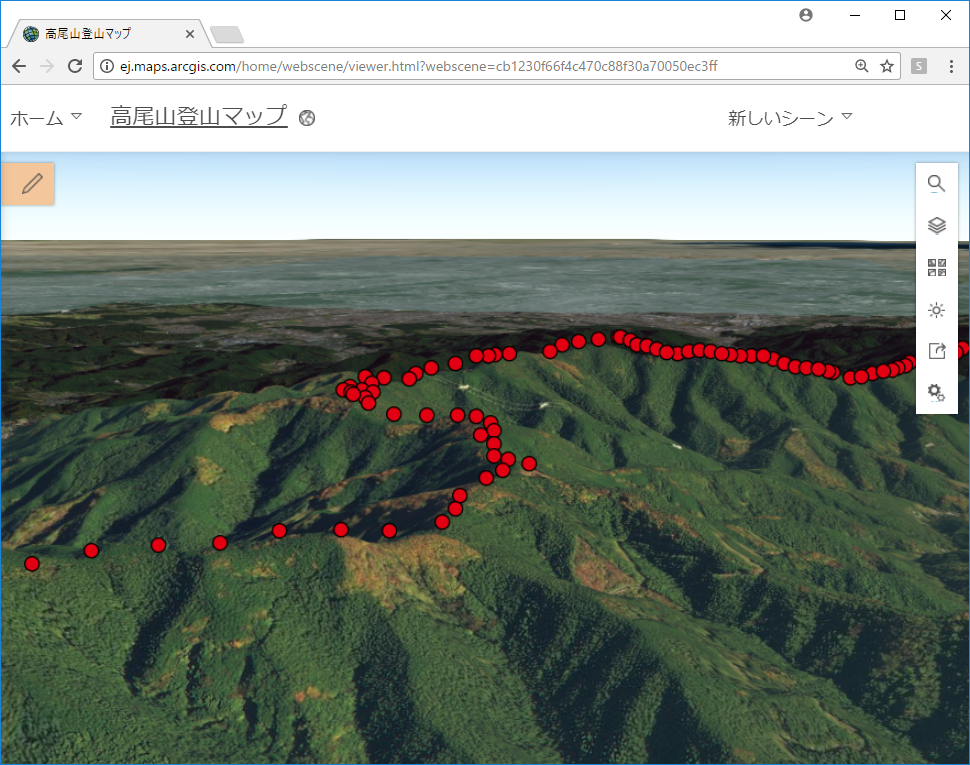以前、GPX ファイルを使って Web マップを作る方法をご紹介しましたが、本ブログでは GPX ファイルに含まれる高度の情報を元に、ArcGIS Pro を使って GPX ファイルを 3D 表示する方法をご紹介します。
GPX ファイルとは、GPS のデータの記録形式です。GPS のデータをやり取りする際の標準的な形式で、ウェイポイント(地点)と、トラック(軌跡)の情報で構成されています。近年はスマートフォンの普及に伴って、サイクリングや登山の軌跡を GPX ファイルとして出力、保存することも容易になってきました。
GPX ファイルを変換
-
- ArcGIS Pro を起動し、[挿入] タブの [新しいマップ] → [新しいシーン] をクリックします。

-
- [解析] タブの [ツール] をクリックします。
- [ジオプロセシング] ウィンドウの [ツールボックス] タブ → [変換ツール] → [GPS から変換] → [GPX → フィーチャ] ツールをクリックします。

-
- [入力 GPX ファイル] と [出力フィーチャクラス] を指定してツールを実行します。

-
- 変換されたポイント データがシーンに追加されます。
投影法の定義 (オプション)
GPS で取得される高さ情報は楕円体高のため、標高を表現したい場合は鉛直座標系変換を行ってジオイド高に変換する必要があります。はじめに、ポイント データの鉛直座標系として楕円体高の定義を与え、次にジオイド高に変換します。
-
- ArcGIS Coordinate Systems Data をインストールしていない方は ArcGIS Pro ダウンロード ページからダウンロードおよびインストールします。(※サポート ページへのログインが必要です。)
- [ジオプロセシング] ウィンドウの [ツールボックス] タブ → [データ管理ツール] → [投影変換と座標変換] → [投影法の定義] ツールをクリックします。

-
- [入力データ セット、またはフィーチャクラス] と [座標系] を指定してツールを実行します。入力例・・・[座標系]:GCS_WGS_1984 / VCS:WGS_1984
-
- [ジオプロセシング] ウィンドウの [ツールボックス] タブ → [データ管理ツール] → [投影変換と座標変換] → [投影変換] ツールをクリックします。

- [入力データ セット、またはフィーチャクラス]、[出力データセット、またはフィーチャクラス]、[出力座標系]、[鉛直]、[地理座標系変換] を指定してツールを実行します。
入力例・・・[出力座標系]:GCS_WGS_1984 / VCS:EGM2008_Geoid
[鉛直]:チェックを入れます。[地理座標系変換]:WGS_1984_To_WGS_1984_EGM2008_2.5×2.5_Height
シーンの鉛直座標系の設定
-
- コンテンツ ウィンドウで シーンを右クリック → [プロパティ] をクリックします。

- [座標系] の [現在の Z] の下の [なし] をクリックし、[使用可能な Z 座標系] で任意の座標系を設定し [OK] をクリックします。
例:EGM2008 Geoid

追加した GPX ファイルはこのようになります。
Web シーンとして共有 (オプション)
また、ArcGIS Pro ではデータの共有も簡単に行えます。作成したシーンを ArcGIS Online へ共有してみましょう。
-
- [共有] タブの [Web シーン] をクリックします。

-
- [Web シーンとして保存] ウィンドウで、名前、アイテム説明、タグ、共有オプションを設定し、[分析] ボタンをクリックし、問題が無ければ [共有] ボタンをクリックします。

完了したら ArcGIS Online にサイン インし、共有した Webシーンをマイコンテンツから開いて確認します。
ArcGIS Pro を使うと、鉛直座標系の指定など、詳細を設定したデータの共有が行えます。是非、お持ちの GPX ファイルを地図上にプロットして有効活用してみてはいかがでしょうか。
■関連リンク
・GPX ファイルを使って Web マップを作る
・ArcGIS Desktop
・ArcGIS Online